Zapisywanie zeskanowanych danych na urządzeniu pamięci USB
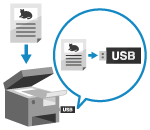
Możesz zeskanować oryginał i zapisać zeskanowane dane na nośniku pamięci USB podłączonym do urządzenia.
Jest to wygodne w przypadku korzystania ze zeskanowanych danych na komputerze bez połączenia sieciowego lub w podróży.
Jest to wygodne w przypadku korzystania ze zeskanowanych danych na komputerze bez połączenia sieciowego lub w podróży.
Wymagane czynności przygotowawcze
Skonfiguruj ustawienia umożliwiające zapisywanie zeskanowanych danych w pamięci urządzenia USB. Przygotowania do korzystania z urządzenia pamięci USB
1
Umieść oryginał. Umieszczanie oryginałów
Jeśli zostanie wyświetlony ekran wyboru grubości oryginału, wybierz grubość umieszczonego oryginału.
2
Umieść nośnik pamięci USB w porcie USB urządzenia. Podłączanie i wyjmowanie urządzenia pamięci USB
Gdy wyświetlany jest ekran skrótów dostępnych funkcji

Naciśnij przycisk [Skanuj i zapisz na nośniku pamięci] i przejdź do kroku 5.
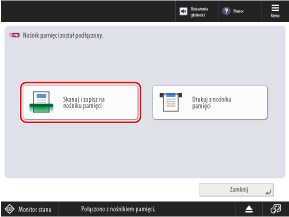
3
Na panelu sterowania naciśnij [Skanuj i zapisz] na ekranie [Strona główna]. Ekran [Strona główna]
Wyświetlony zostanie ekran wyboru typu miejsca zapisu.
4
Naciśnij [Nośnik Pamięci].
Wybierz urządzenie pamięci USB, które będzie używane jako lokalizacja przechowywania.
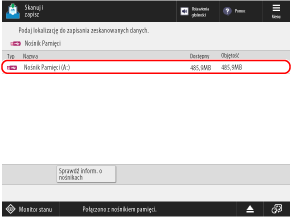
Możesz nacisnąć przycisk [Sprawdź inform. o nośnikach], wybrać urządzenie pamięci USB, a następnie nacisnąć przycisk [Szczegóły], aby sprawdzić numer seryjny i dostępną pojemność urządzenia pamięci USB.
6
Wyświetl folder odbiorcy.
Można też utworzyć folder odbiorcy i zmienić jego nazwę. [Zaawansowana przestrzeń], [Sieć] i [Nośnik Pamięci] Ekran wyboru pliku
7
Naciśnij [Skanowanie].
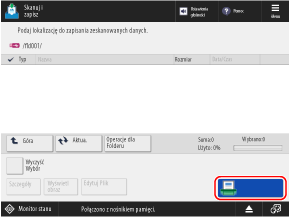
Zostanie wyświetlony ekran skanowania.
8
Skonfiguruj ustawienia skanowania. Ustawienia Skanowania
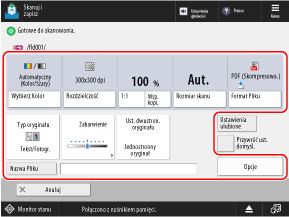
Ikona [ ] wskazująca urządzenie pamięci USB oraz hierarchię lokalizacji przechowywania wyświetla się w lewym górnym rogu ekranu.
] wskazująca urządzenie pamięci USB oraz hierarchię lokalizacji przechowywania wyświetla się w lewym górnym rogu ekranu.
Aby wybrać inną lokalizację przechowywania, naciśnij przycisk [Anuluj] w lewym dolnym rogu ekranu.
 ] wskazująca urządzenie pamięci USB oraz hierarchię lokalizacji przechowywania wyświetla się w lewym górnym rogu ekranu.
] wskazująca urządzenie pamięci USB oraz hierarchię lokalizacji przechowywania wyświetla się w lewym górnym rogu ekranu.Aby wybrać inną lokalizację przechowywania, naciśnij przycisk [Anuluj] w lewym dolnym rogu ekranu.
Po zarejestrowaniu ulubionych ustawień można je wywołać, naciskając [Ustawienia ulubione]. Rejestrowanie i przywoływanie ulubionych ustawień
Aby anulować zmiany ustawień i powrócić do ustawień domyślnych, naciśnij [Przywróć ust. domyśl.].
9
Naciśnij [ Start].
Start].
 Start].
Start].Rozpocznie się skanowanie oryginału.
Aby anulować skanowanie, naciśnij [Anuluj]  [Tak]. Anulowanie skanowania
[Tak]. Anulowanie skanowania
 [Tak]. Anulowanie skanowania
[Tak]. Anulowanie skanowaniaPo zakończeniu skanowania oryginału zeskanowane dane zostaną zapisane. Naciśnij przycisk [ Monitor stanu], aby sprawdzić stan zapisu i dziennik. Sprawdzanie stanu wysyłania lub zapisywania oraz dziennika zeskanowanych danych
Monitor stanu], aby sprawdzić stan zapisu i dziennik. Sprawdzanie stanu wysyłania lub zapisywania oraz dziennika zeskanowanych danych
 Monitor stanu], aby sprawdzić stan zapisu i dziennik. Sprawdzanie stanu wysyłania lub zapisywania oraz dziennika zeskanowanych danych
Monitor stanu], aby sprawdzić stan zapisu i dziennik. Sprawdzanie stanu wysyłania lub zapisywania oraz dziennika zeskanowanych danychGdy pojawi się [Nac. klaw. [Start] aby zeskanować następny oryginał.]

Po umieszczeniu oryginału na szybie ekspozycyjnej i jego zeskanowaniu lub wykonaniu skanowania przy użyciu trybu Budowania zadania wyświetlany jest ekran skanowania dodatkowych oryginałów.
1
Aby kontynuować skanowanie oryginałów, umieść następny oryginał i naciśnij [ Start].
Start].
 Start].
Start].Następny oryginał zostaje zeskanowany i wyświetlony zostanie ten sam ekran.
Powtarzaj ten proces aż do zakończenia skanowania wszystkich oryginałów.
Powtarzaj ten proces aż do zakończenia skanowania wszystkich oryginałów.
Umieszczając oryginały w podajniku w celu zeskanowania, wyjmij zeskanowany oryginał (oryginał wyrzucony na tacę wyprowadzania oryginałów) przed umieszczeniem kolejnego oryginału.
Zmiana ustawień skanowania dla każdego oryginału
Na ekranie z wyświetlonym komunikatem naciśnij [Zmiana ustawień]. Można zmienić następujące ustawienia:
[Wybierz Kolor]
[Rozmiar skanu]
[Dwustronny oryginał]
[Zabarwienie]
[Typ oryginału]
Na przykład podczas skanowania 2-stronnego oryginału po zeskanowaniu 1-stronnego oryginału naciśnij [Zmiana ustawień] i ustaw [Dwustronny oryginał].
2
Naciśnij [Rozp. zapisywanie].
Zeskanowane dane są zapisane.
10
Po zakończeniu skanowania odłącz urządzenie pamięci USB. Wyjmowanie urządzenia pamięci USB
UWAGA
Gdy podczas skanowania zostanie podanych wiele oryginałów i nastąpi anulowanie operacji (wykrycie podania wielu arkuszy)
Na ekranie jest wyświetlany komunikat. Usuń zablokowany oryginał, postępując zgodnie z instrukcjami zawartymi w komunikacie. Zacięcia papieru i zszywek
Po usunięciu zablokowanego oryginału zostanie wyświetlony ekran umożliwiający wznowienie operacji.
Jeśli wykryte zostało nieprawidłowe podawanie wielu arkuszy, naciśnij [Nie wykrywaj pod. wielofunk.], aby wznowić skanowanie.
Po usunięciu zablokowanego oryginału zostanie wyświetlony ekran umożliwiający wznowienie operacji.
Jeśli wykryte zostało nieprawidłowe podawanie wielu arkuszy, naciśnij [Nie wykrywaj pod. wielofunk.], aby wznowić skanowanie.
Aby zapobiec wykrywaniu podawania wielu arkuszy, skonfiguruj jedno z następujących ustawień:
Na ekranie skanowania naciśnij [Opcje]  [Wykryj podajnik pod. wielofunk.] przy każdym skanowaniu, aby anulować wykrywanie podawania wielu arkuszy.
[Wykryj podajnik pod. wielofunk.] przy każdym skanowaniu, aby anulować wykrywanie podawania wielu arkuszy.
 [Wykryj podajnik pod. wielofunk.] przy każdym skanowaniu, aby anulować wykrywanie podawania wielu arkuszy.
[Wykryj podajnik pod. wielofunk.] przy każdym skanowaniu, aby anulować wykrywanie podawania wielu arkuszy.Zmień ustawienia domyślne, aby zapobiec wykrywaniu podawania wielu arkuszy. [Ust. wykry. podaj. poda. wielu rodz. ark. jako domyśl.]
* W zależności od modelu, aby korzystać z funkcji wykrywania podwójnego podawania wielu arkuszy, może być wymagany opcjonalny zestaw do wykrywania podwójnego podawania dokumentów. /b_in_area_europe_L.gif)
/b_in_area_asia_L.gif)
/b_in_area_europe_L.gif)
/b_in_area_asia_L.gif)
Podgląd zawartości przed zapisaniem
Przed zapisaniem zeskanowanych danych możesz wyświetlić ekran podglądu, aby sprawdzić ich zawartość. Na ekranie podglądu można też zmienić kolejność stron i usunąć żądane strony. Sprawdzanie zeskanowanych danych i porządkowanie stron (podgląd)
Zwiększanie poziomu bezpieczeństwa zeskanowanych danych
Istnieje możliwość zwiększenia bezpieczeństwa zeskanowanych danych, szyfrując plik PDF lub dodając podpis cyfrowy do pliku PDF lub XPS. Zwiększanie poziomu bezpieczeństwa zeskanowanych danych